نسيت باسورد اللاب توب ويندوز 7
جدول الموضوع
من أكثر الأسئلة الشائعة هو ماذا أفعل إذا نسيت باسورد اللاب توب ويندوز 7 من الأفضل أن يكون لكل مستخدم لاب توب رقم سري لجهازه الشخصي حتى لا يقوم أي شخص بالعبث في بياناته، ولكن في النهاية نصل إلي وجود مشكلة إذا قام المستخدم بنسيان الباسورد الشخصي فهنا سوف يعجز عن فتح اللاب توب وسوف نقدم من sys-on أفضل الطرق من أجل حل تلك المشكلة.
إستخدام Guest Account لإعادة تعيين كلمة المرور في ويندوز 7
في أي نظام تشغيل ثغرة يمكنك استغلالها حتى تخترق نظام الأمان، وهذا سوف نفعله حتى نصل لمعالجة مشكلة نسيت باسورد اللاب توب ويندوز 7 ولكن يجب أن تدرك تلك الطريقة تكون فعالة إذا كان لديك مستخدمين متعددين
الخطوات:
- تقوم بتشغيل جهاز اللاب توب الخاص بك ثم تنتظر حتى تصبح شاشة تسجيل الدخول واضحة ومرئية.
- بعد ذلك تقوم باختيار حساب الضيف من أجل الوصول إلي النظام الخاص بك.
- تستخدم زر الماوس الأيمن وتنقر عليه في اي مكان بالشاشة وتختار ثالث خيار وهو “Manage” ثم تضغط عليه مرة واحدة.
- سوف تلاحظ فتح نافذة “Computer Management”، يجب التعامل بحذر لانه لانه نظام التشغيل والتحكم بالجهاز لذلك ستحدث مشاكل إذا قمت بارتكاب أخطاء.
- تضغط مرة واحدة علي مجلد “Local Users & Groups” ثم النقر على خيار “users”.
- يمكنك الآن أن يكون لديك القدرة على رؤية كل المستخدمين في القائمة.
- تقوم بالنقر بواسطة زر الماوس الأيمن على اسم المستخدم الخاص بك ثم تضغط علي إعداد كلمة مرور.
- عند استرداد كلمة المرور الخاصة بك سوف تُعرض علي عمود (NT Password) يكون محاولاً لعمود ( Im Password).
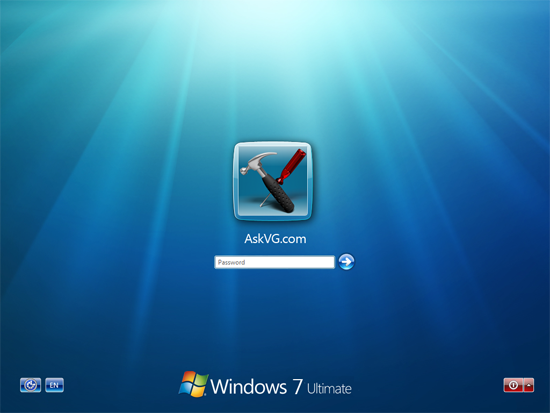
تعرف على…حل مشكلة تعليق اللمس في الايفون x
إستخدام PassCue لإعداد كلمة مرور جديدة
من أكثر الطرق الفعالة المستخدمة إذا نسيت باسورد اللاب توب ويندوز 7 هي استخدام برنامج متخصص في استعادة باسورد ويندوز 7 والذي من السهل أن يكون قادر علي تدمير باسورد قفل الشاشة بدون أن يعيد تثبيت نظام التشغيل وسوف نستخدم برنامج PassCue حيث أنه من البرامج الرائعة وحصد العديد من الاعجابات والجوائز وساهم العديد من الأشخاص في استعادة كلمة المرور الخاصة بهم لويندوز 7 و10 أيضاً.
يستخدم من أجل إنشاء محرك أقراص لاستعادة الباسورد؛ بالإضافة لإمكانية إلغاء تأمين جهاز اللاب توب ومن مميزات ذلك البرنامج أنه لا يقوم بحذف أي بيانات من جهاز اللاب توب.
خطوات استخدام البرنامج :
- تنزيل البرنامج ثم تثبيته على جهاز اللاب توب.
- بعد ذلك تقوم بإدخال محرك قرص فلاش يحتوي على أقل تقدير 1 جيجا بايت فارغة ثم تقوم بالنقر علي “Burn USB”، حتى تنتج قرص لديه قدرة على الإقلاع، يستغرق ذلك الأمر عدة دقائق
- تقوم بتشغيل جهاز اللاب توب من USB حيث تدخله في اللاب توب المقفل وتقوم بالنقر علي مفاتيح معينه مثل F2 أو F11 حتى تدخل إعدادات BIOS الموجودة في علامة تبويب “BOOT” ثم تختار USB ثم حفظ وتعيد تشغيله.
- بعد ان تعيد تشغيل الجهاز سوف يظهر أمامك على الشاشة البرنامج وسيظهر أمامك كافة المستخدمين، تقوم بتحديد ملف تعريفي للمستخدم وتختار “Reset password”.
برنامج Ophcrack
إذا كنت تعمل كمبرمج فيمكنك استخدام Ophcrack حتى تلغي تأمين جهاز اللاب توب الخاص بك ومع ذلك فإن ذلك البرنامج سهل الاستخدام فلذلك إن لم تكون قديم او خبير في استخدام اللاب توب نوصي بأن لا تستخدمه لأنها قد تسبب تلف في الجهاز الخاص بك
خطوات استخدام البرنامج:
- تقوم بتنزيل IOS الخاص بالبرنامج من الموقع الرسمي ثم تنسخ الملف في قرص.
- تدخل القرص في جهاز اللاب توب ويكون مغلقاً ثم تعيد تشغيله مرة أخري.
- سوف يتم فتح برنامج Ophcrack بشكل تلقائي ثم تختار ” تثبيت رسم Ophcrack”، وتضغط علي إدخال من أجل المتابعة.
تلك الطريقة قد تعمل او لا تعمل على جهاز اللاب توب الخاص بك وهذا الأمر متوقف علي مدي خبرتك أو المدة التي استغرقتها في التعامل مع أجهزة اللاب توب لذلك أن لم لتكن خبيراً لا تستخدم تلك الطريقة اذا نسيت باسورد اللاب توب ويندوز 7؛ بالإضافة لذلك ليس متاح استعادة الرقم السري الذي يكون أكثر من 8 حروف.
إعادة تعيين كلمة المرور من خلال موجه الأوامر
من خلال استخدام تقنية موجه الأوامر يمكنك حل مشكلة نسيت باسورد اللاب توب ويندوز 7 وتعيين كلمة مرور جديدة، يحتاج ذلك الأمر أن تدخل مجموعة من الأوامر في موجه الأوامر (CMID) حتى تقوم بتعيين كلمة المرور الجديدة حيث ذلك الموجه لديه القدرة على التعامل بشكل جيد مع المجلدات الفرعية للنظام
الخطوات:
- تقوم بإدخال قرص Windows الذي يكون له قابلية الإقلاع في جهاز اللاب توب ثم تعيد تشغيله.
- الويندوز يقوم بتحميل الملفات بشكل تلقائي ثم انقر على “التالي” عندما تظهر نافذة التثبيت.
- من خلال الاعدادات، تقوم بتحديد ” موجه الأوامر CMID”.
- تقوم بكتابة سطر الأوامر وتنقر على enter، السطر: “ren utilman.exe utilman.exe.old”
- بعد ذلك تقوم بإعادة تشغيل الجهاز وتقوم بالضغط علي “Ctrl+ U” حتي تقوم بتشغيل تطبيق الأوامر مرة أخرى.
- تكتب ذلك الأمر net user admin brandnewpass” ثم تنقر على الدخول إلى الموقع، بامكانك تغيير الباسورد ل brandnewpass.
- ثم تعيد تشغيل الجهاز وتقوم باستخدام الرقم السري الجديد.
قرص إعادة تعيين الباسورد
- يمكن للأشخاص الذين يستخدمون ويندوز 7 حل مشكلة نسيت باسورد اللاب توب ويندوز 7 وذلك من خلال إنشاء بقرص إعداد كلمة سر جديدة للجهاز ويلزم أن يتخذ المستخدم تلك الخطوات بشكل مسبق حتى يتجنب حدوث المشاكل.
- هناك تنويه حول ذلك الأمر بأن من المتاح لأي شخص امتلاك ذلك قرص الدخول إلى حساب المستخدم لويندوز 7 لذلك فإنه يلزم الاحتفاظ به في منطقة آمنة وبعيدة حتى لا يصل إليها أي شخص.
مميزات ويندوز 7
تحدثنا في السابق عن طريقة لحل مشكلة نسيت باسورد اللاب توب ويندوز 7 ويمكن الآن ذكر أهم مميزات ويندوز 7:
شريط المهام
- يُعد شريط المهام من أكثر مميزات ويندوز 7 وذلك لأن لديه القدرة على تثبيت أهم العناصر على شريط المهام، ويمكن من خلال ذلك الشريط أن تصل إلي البرامج المستخدمة بصورة متكررة؛ بالإضافة إلى وجود قائمة الانتقال التي تساعد المستخدم بواسطة الضغط على الزر الأيمن للماوس من الوصول إلي أحدث الملفات أو أهم الأجزاء من البرنامج بصورة سريعة.
مركز التحكم:
- يعتبر مركز التحكم هو جهاز إنذار لجهاز اللاب توب، حيث يمكن الوصول إليه من خلال أيقونة صغيرة الحجم توجد ناحية اليمين من الزاوية السفلى، وفي حالة لو كان تلك الايقونه بيضاء فإنها إشارة علي بقاء الجهاز في حالة آمنه أما إذا ظهر أمامك علامة “X” ولونها أحمر فإنه دليل علي وجود مشكلة ومن الضروري أن يتم حلها قبل أن تتفاقم.
